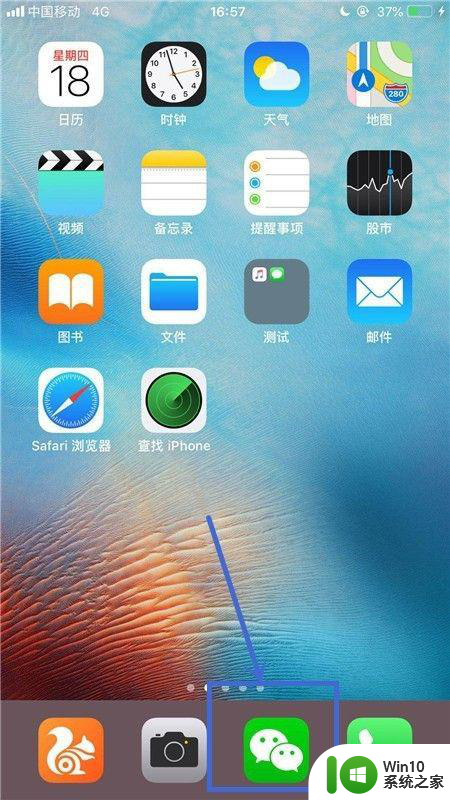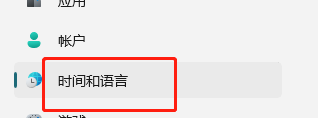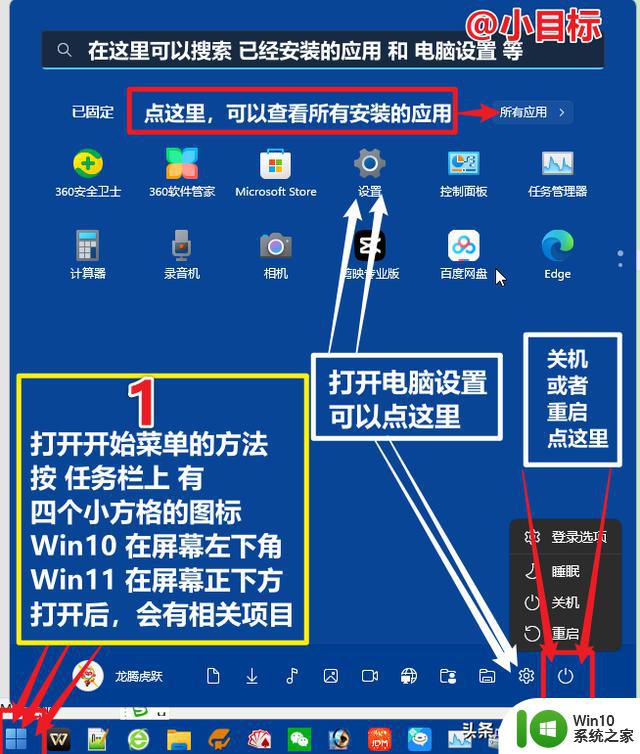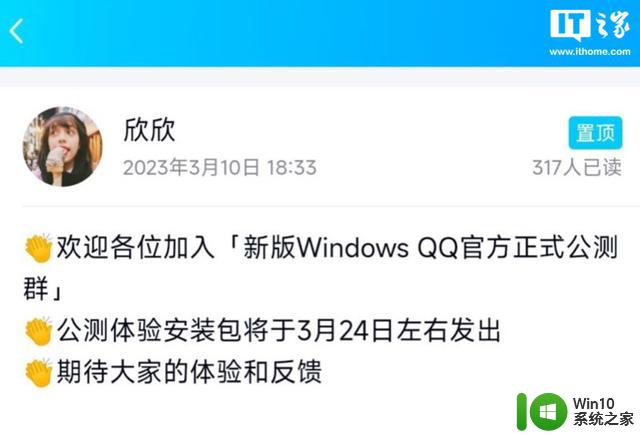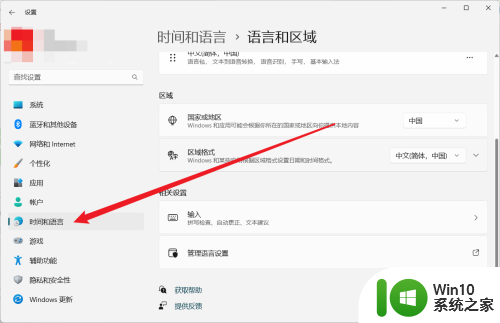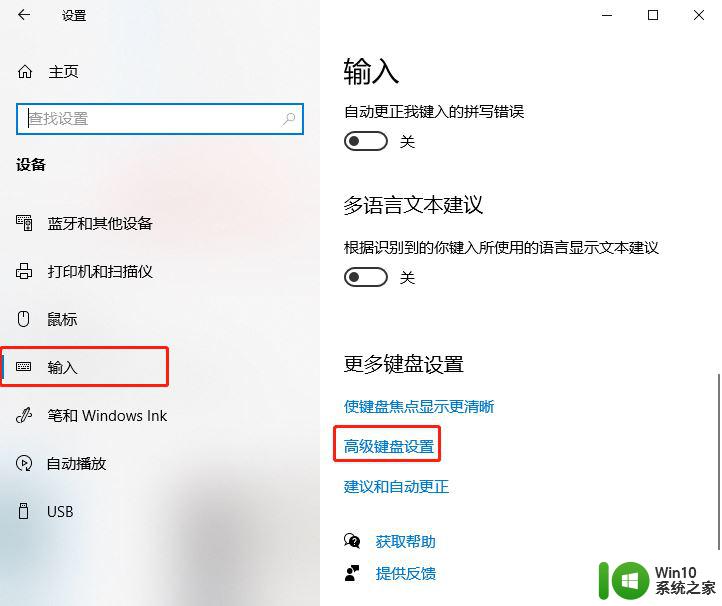讯飞输入法表情包怎么直接发出去 讯飞语音输入法QQ一键发送表情包
讯飞输入法是一款功能强大的输入工具,不仅可以帮助用户快速输入文字,还可以发送各种形式的表情包,在使用讯飞语音输入法时,用户可以通过简单的操作就能直接发送表情包给好友,省去了繁琐的步骤,让沟通更加便捷和生动。无论是在QQ聊天还是社交软件中,讯飞输入法都能让用户更加方便地表达自己的情感和心情,让交流变得更加有趣和丰富。
具体方法:
1.默认手机上已经安装并使用讯飞语音输入法。
找到系统软件“设置”,点击进入;
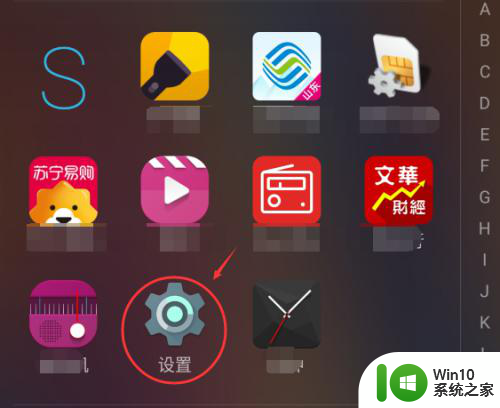
2.点击上方“全部”,再点击进入“无障碍”;
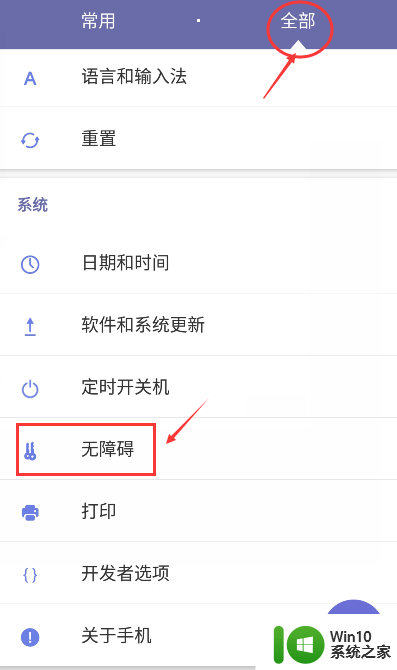
3.在无障碍设置里,找到“讯飞输入法”,点击进入;
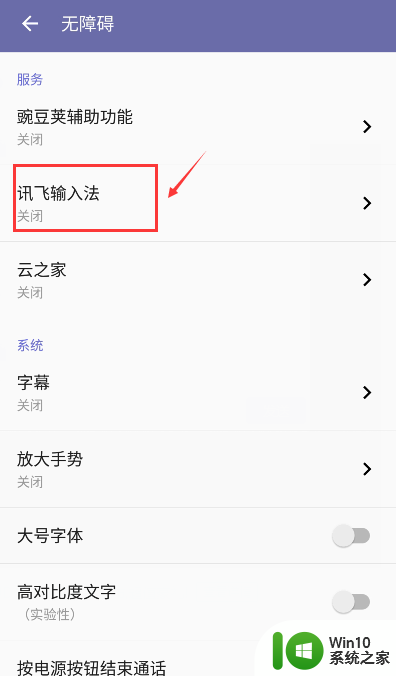
4.默认讯飞输入法的无障碍是关闭的,请认真阅读这里的内容。点击打开,“QQ中一键发送表情图”功能就被打开了。免去跳转、手动选择好友的繁杂操作。
随后的系统询问,选择确定;
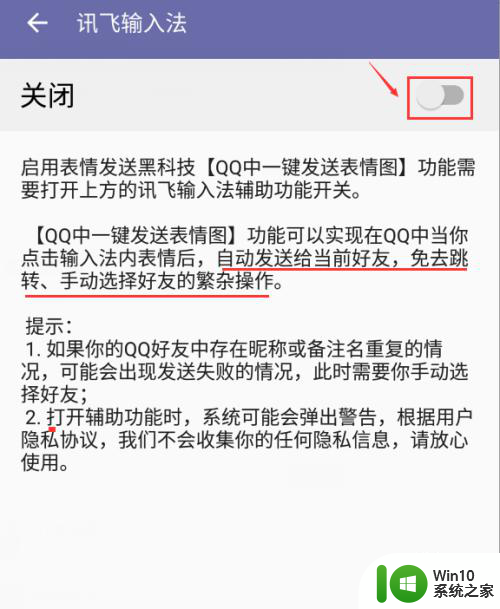
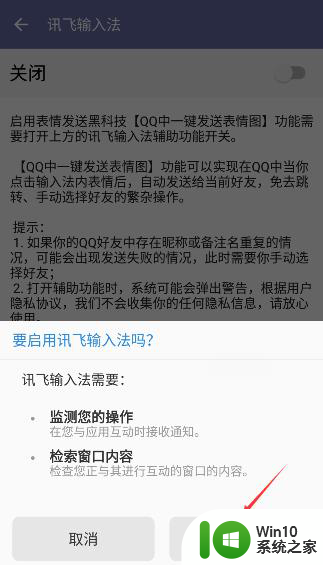
5.下面体验试试吧。进去QQ聊天界面选择讯飞语音的表情图标,选择一张表情。点击,自动发送了。就像使用QQ软件里的表情图一样便捷,而讯飞语音里的表情免费又量多。祝你斗图无敌!
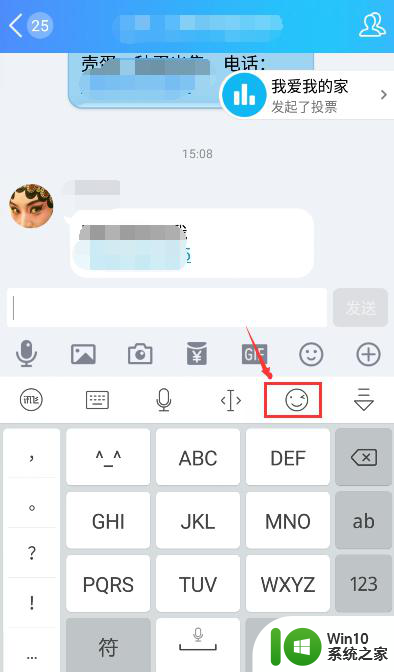
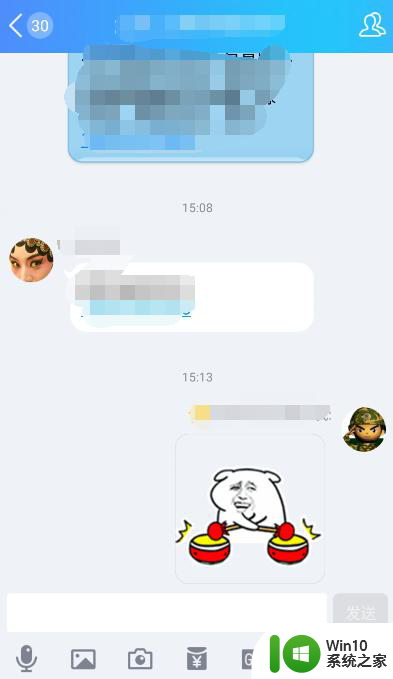
以上就是讯飞输入法表情包如何直接发送的全部内容,如果有任何疑问,用户可以参考我的步骤进行操作,希望对大家有所帮助。